퀵 헬프 기능을 이용하여 TV 작동에 생긴 문제를 빠르게 해결하고 싶나요?
더 자세히 알아볼까요?
퀵 헬프 기능을 이용하면 TV 화면이나 소리 작동에 일시적인 오류가 났을 때 빠르게 도움을 받을 수 있습니다.
TV 리모컨의 [9] 버튼을 길게 누르거나 설정 메뉴를 통해 [퀵 헬프]로 이동할 수 있습니다.
이렇게 해보세요.
➔TV 리모컨의 [9] 버튼을 1초 이상 길게 눌러주세요.
[9] 버튼에는 [퀵 헬프] 화면으로 빠르게 이동할 수 있는 단축키가 설정되어 있습니다.
TV 메뉴에서 [퀵 헬프] 설정 방법
• [2020년 WebOS5.0] 리모컨의
➔ [2022년 WebOS22][2021년 WebOS6.0] 에서 [퀵 헬프] 설정 방법
1. 리모컨의 [설정] 버튼을 눌러주세요.→[전체설정]을 선택해 주세요.
2. [고객 지원] → [퀵헬프]를 선택하세요.
3. TV 최적화 설정, 각 항목 점검, 원격 제어 서비스를 선택하실 수 있습니다.
➔ [2020년 WebOS5.0] 이전에서 [퀵 헬프] 설정 방법
1. TV 전원을 켠 다음 리모컨의 [설정] 버튼을 눌러주세요.
2. [설정]에서 [전체 설정]을 선택해주세요.
3. [일반]에서 [고객 지원]을 선택해주세요.
4. [고객 지원]에서 [퀵 헬프]를 선택해주세요.
이 콘텐츠는 공용으로 제작되어 구입한 제품과 다른 이미지나 내용이 포함되어 있을 수 있습니다.


























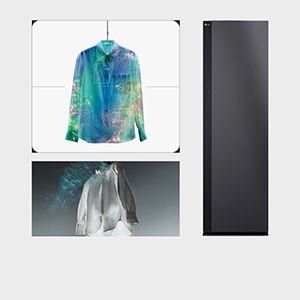




















.jpg)












